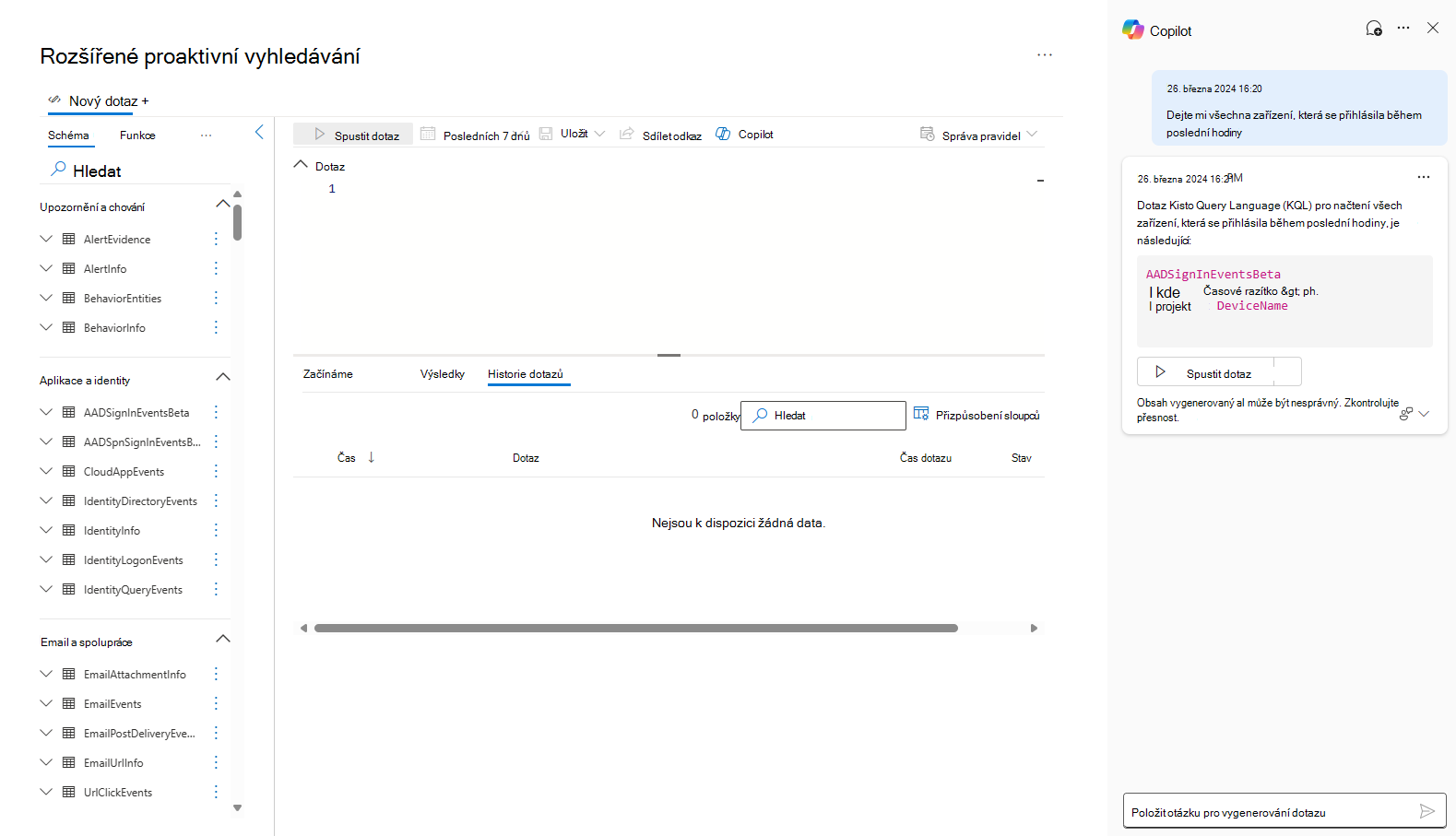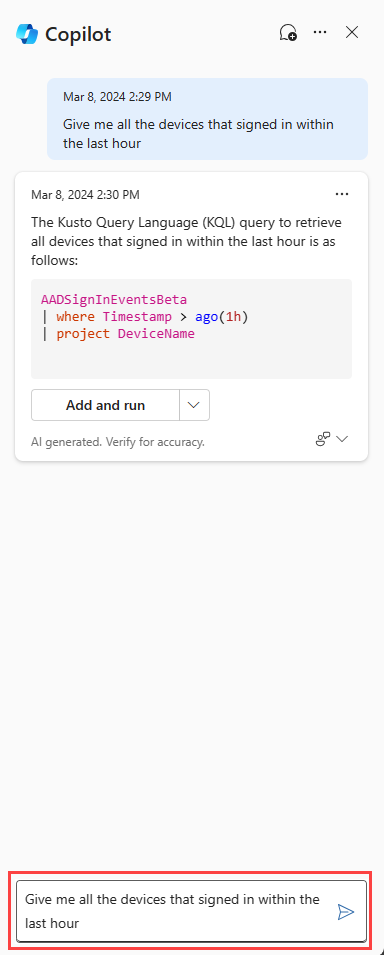Microsoft Security Copilot v rozšířeném proaktivním vyhledávání
Platí pro:
- Microsoft Defender
- Microsoft Defender XDR
Security Copilot v rozšířeném proaktivním vyhledávání
Microsoft Security Copilot v Microsoft Defender obsahuje možnost asistent dotazů v rozšířeném proaktivním vyhledávání.
Lovci hrozeb nebo analytici zabezpečení, kteří ještě neznají dotazovací jazyk Kusto (KQL) nebo se ještě nenaučili, můžou podat žádost nebo položit otázku v přirozeném jazyce (například Získat všechna upozornění týkající se správce uživatelů123). Security Copilot pak vygeneruje dotaz KQL, který odpovídá požadavku pomocí schématu dat rozšířeného proaktivního vyhledávání.
Tato funkce zkracuje dobu potřebnou k napsání dotazu proaktivního vyhledávání od nuly, aby se analytici hrozeb a analytici zabezpečení mohli soustředit na proaktivní vyhledávání a prověřování hrozeb.
Uživatelé s přístupem k nástroji Security Copilot mají přístup k této funkci v rozšířeném proaktivním vyhledávání.
Poznámka
Funkce rozšířeného proaktivního vyhledávání je k dispozici také v samostatném prostředí Security Copilot prostřednictvím modulu plug-in Microsoft Defender XDR. Další informace o předinstalovaných modulech plug-in v Security Copilot.
Vyzkoušejte svou první žádost
Otevřete stránku rozšířeného vyhledávání z navigačního panelu v Microsoft Defender XDR. Boční podokno nástroje Security Copilot pro rozšířené proaktivní vyhledávání se zobrazí na pravé straně.
Copilot můžete také znovu otevřít tak, že v horní části editoru dotazů vyberete Copilot.
Na panelu výzev Copilotu požádejte o libovolný dotaz proaktivního vyhledávání hrozeb, který chcete spustit, a stiskněte klávesu
 Enter.
Enter.Copilot vygeneruje dotaz KQL z vaší textové instrukce nebo otázky. Zatímco Copilot generuje, můžete generování dotazu zrušit výběrem možnosti Zastavit generování.
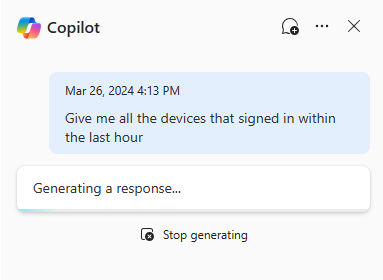
Zkontrolujte vygenerovaný dotaz. Pokud chcete zkontrolovat, jak Copilot s dotazem přišel, můžete vybrat Zobrazit logiku dotazu pod textem dotazu a rozbalit tak vysvětlení dotazu. Dalším výběrem ho minimalizujete.
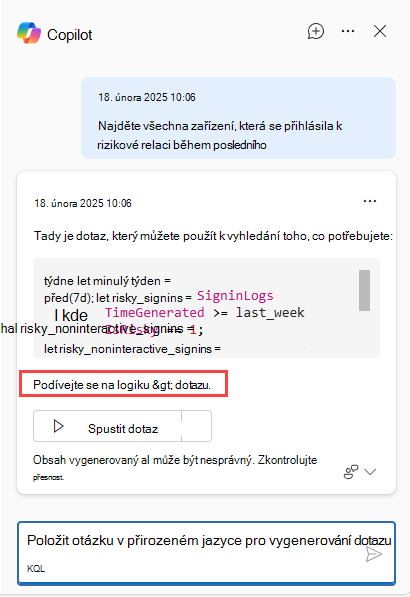
Výběrem příkazu Spustit dotaz se pak můžete rozhodnout dotaz spustit.
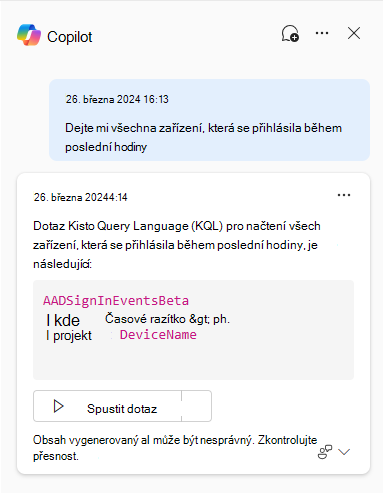
Vygenerovaný dotaz se pak zobrazí jako poslední dotaz v editoru dotazů a spustí se automaticky.
Pokud potřebujete provést další úpravy, vyberte Přidat do editoru.
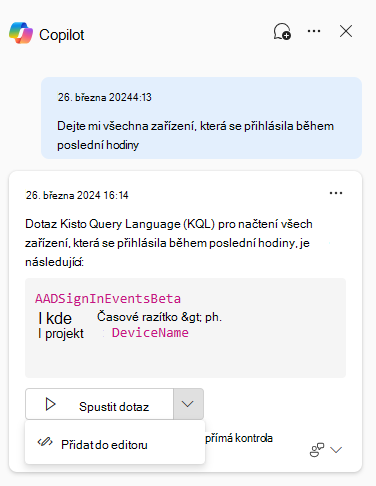
Vygenerovaný dotaz se zobrazí v editoru dotazů jako poslední dotaz, kde ho můžete nad editorem dotazů upravit před jeho spuštěním pomocí běžného Spustit dotaz.
Zpětnou vazbu k vygenerované odpovědi můžete poskytnout výběrem ikony zpětné vazby
 výběrem možnosti Vzhled,Potřebuje zlepšení nebo Nevhodné.
výběrem možnosti Vzhled,Potřebuje zlepšení nebo Nevhodné.
Tip
Poskytnutí zpětné vazby je důležitý způsob, jak dát týmu Security Copilot vědět, jak dobře mohl dotaz asistent pomoct při generování užitečného dotazu KQL. Neváhejte vyjádřit, co by mohlo dotaz vylepšit, jaké úpravy jste museli provést před spuštěním vygenerovaného dotazu KQL, nebo sdílejte dotaz KQL, který jste nakonec použili.
Poznámka
Na jednotném portálu Microsoft Defender můžete Security Copilot vyzvat k vygenerování pokročilých dotazů proaktivního vyhledávání pro tabulky Defender XDR i Microsoft Sentinel. V současné době nejsou podporovány všechny tabulky Microsoft Sentinel, ale podporu těchto tabulek je možné očekávat i v budoucnu.
Dotazové relace
První relaci můžete kdykoli zahájit tak, že v rozšířeném proaktivním vyhledávání položíte otázku v bočním podokně nástroje Copilot. Vaše relace obsahuje požadavky, které jste provedli pomocí svého uživatelského účtu. Zavřením bočního podokna nebo aktualizací stránky rozšířeného proaktivního vyhledávání se relace nezahodí. K vygenerovaným dotazům budete mít i nadále přístup, pokud je budete potřebovat.
Výběrem ikony bubliny chatu (Nový chat) aktuální relaci zahodíte.
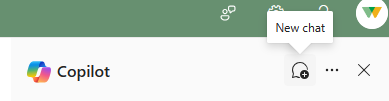
Vysvětlení dotazů
Upravit nastavení
Vyberte ozubené kolo v bočním podokně nástroje Copilot a zvolte, jestli se má vygenerovaný dotaz automaticky přidávat a spouštět v rozšířeném proaktivním vyhledávání.
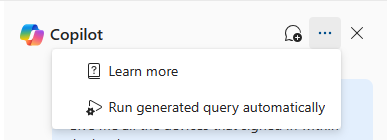
Když zrušíte výběr nastavení Automaticky spustit vygenerovaný dotaz, můžete vygenerovaný dotaz spustit automaticky (Přidat a spustit) nebo přidat vygenerovaný dotaz do editoru dotazů pro další úpravy (Přidat do editoru).